经典案例|ANSYS Workbench平面线圈电感及磁场计算
2016-10-22 by:CAE仿真在线 来源:互联网
关键词:平面线圈 导体电感 磁场自由度
需要计算的是一个平面线圈的电感和磁场,一般是用于PCB电路板或其他一些传感器上,可以是单层也可以双层。具体尺寸不中要就不列出了,重点介绍方法。
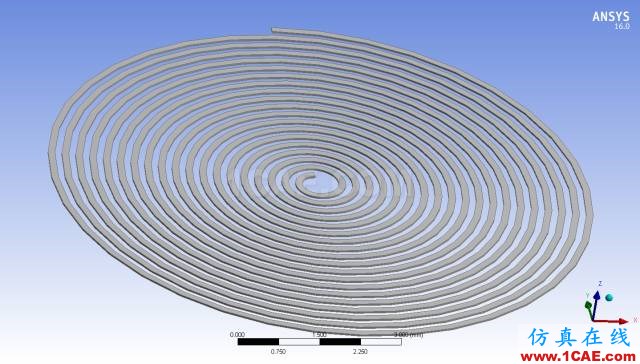
2模型处理
在ANSYS中,开路导体加电流载荷计算磁场或者电感是有一个特殊要求的。当初我就是不知道这一点,走了好多弯路。
开路导体的电流入口和出口必须在边界上!!不管是哪个边界,只要是边界上就可以。
所以计算的时候要根据实际情况,用一定的结构把模型的两个头连到边界上去。如果对自己的网格能力比较有信心,可以用一个比较细的结构,简化一些的话,可以直接用和模型一样截面的导线连接就可以。处理完是这样的:

这里把线圈两头直接放到最上面和最下面了,如果实际板子上排线的时候是平行排的,可以平行着画从侧面漏出来头,我承认我这么画是偷懒了,偷懒了。
为了做网格方便,我画了一个包围线圈的比较小的圆形区域作为一个加密区域。我承认这是我APDL用多了一个后遗症,网格高手可自动忽略,不需要小空气。
最后,做完所有的模型之后,记得全选,然后Form New Part。
材料嘛,在材料库里选择Air和Copper Alloy 就可以啦。
1、平面线圈截面上设置Edge Sizing 横向上分3份,厚度上分2份。
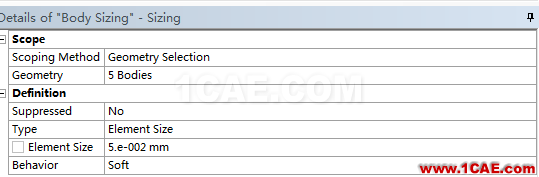
2、选中平面线圈和连接的两头导体,设置Body Sizing 0.05mm。
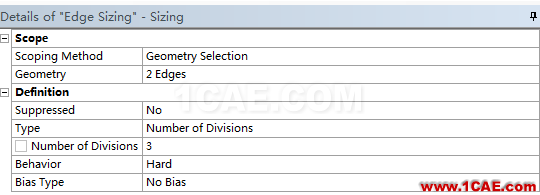
3、选中小空气,设置 Body Sizing 0.08mm,这个就不放图了。
4、整体Mesh设置,我记得应该就调了Revevance=50,画红色框的是电磁网格里面比较好用的几个调整参数。
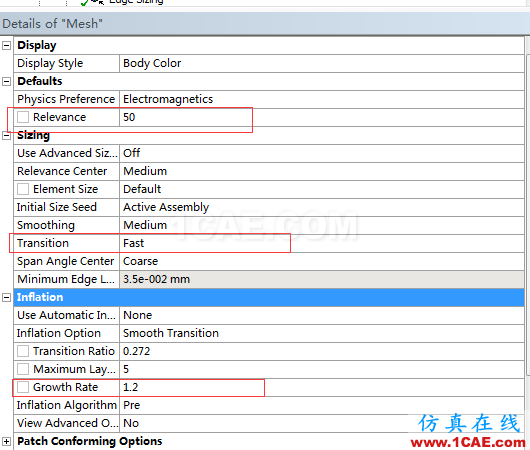
都设置好之后网格是这样的:
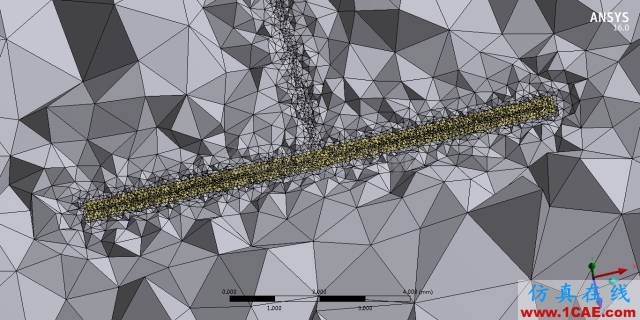

4Solution
1、当然是最外表面添加平行条件,WB里面只能添加平行条件,在经典里面还可以定义磁场自由度为零,不过个人觉得还是平行比较更接近事实一些。
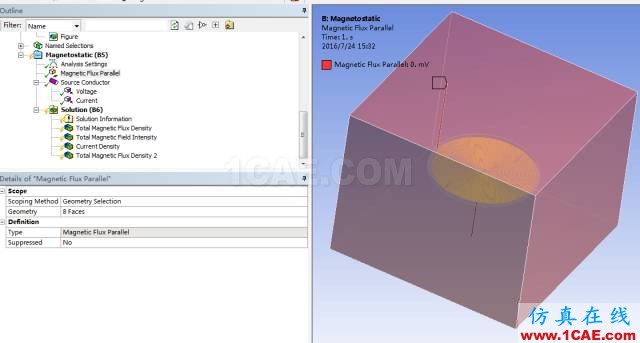
2、定义导体
右键 Insert-Source Conductor,选中所有的平面线圈和两头的连接部分。导体类型为Solid。
然后在Conductor上右键,insert- Voltage,选中其中一个端面,0V。
继续,Conductor上右键,insert-current,选中另一个端面,0.5mA,相位0°。别看这里可以定义相位,其实就是个鸡肋,这货算不了谐波和涡流的。
最后就可以点Solve计算了。
1、磁场
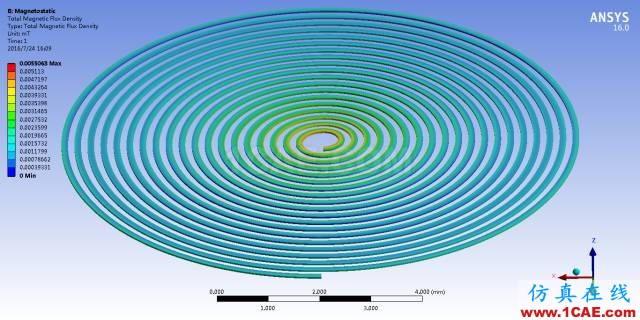

2、电感
自动计算导体电感,不需要额外设置,这个比经典方便多了,只不过计算的电感是包括两头我们加的位置的,会有一些误差。
插入方法如下,插入之后重新solve就搞定啦。
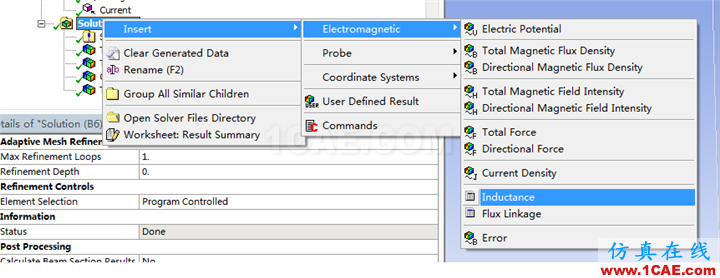

相关标签搜索:经典案例|ANSYS Workbench平面线圈电感及磁场计算 Ansys有限元培训 Ansys workbench培训 ansys视频教程 ansys workbench教程 ansys APDL经典教程 ansys资料下载 ansys技术咨询 ansys基础知识 ansys代做 Fluent、CFX流体分析 HFSS电磁分析 Abaqus培训






